经验直达:
- word不会自动保存怎么办
- word文档无法保存了
一、word不会自动保存怎么办
- 怎么让word自动保存
- 单击选择Word菜单栏的 工具-->选项 ,如下图所示:
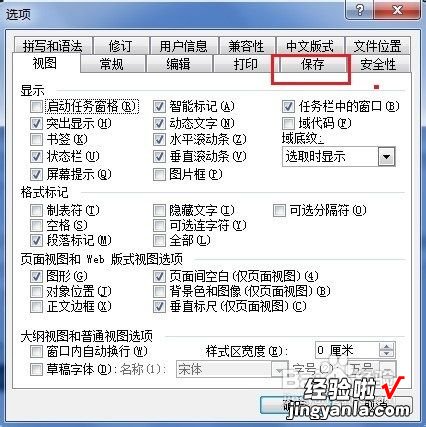
- 点击保存出现如下图所示对话框:
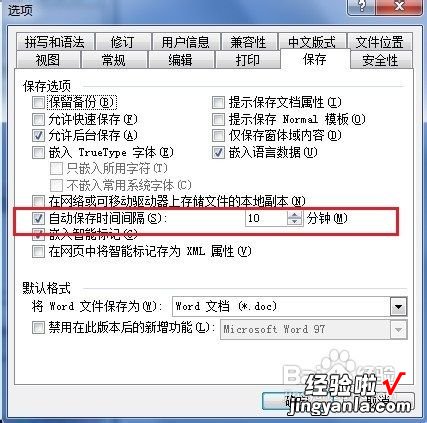
- 如上图所示,在“自动保存时间间隔”前的方框中打钩 , 分钟改为2分钟比较合适 。点击确定结束 。
- 自动保存功能介绍:自动保存功能是根据用户从打开Word的时候开始计时的 , 按照时间间隔来完成自动保存 。
- 注意:有很多人理解错误,认为Word中的自动保存功能可以按间隔时间自动保存文档内容,其实不是,这个功能只能够在计算机出现异常情况下(停电、死机等)没保存文档,当你下次启动Word2003时才能够恢复之前 没保存的内容 。虽然我们设置了“自动保存”功能 , 但并不代表编辑的文档不需要保存 。在正常退出Word2003时 , 通常会弹出“是否保存对‘文档’的更改?”对话框,选择“是” , 才能起到保存文档 , 而选择了“否”,则前功尽弃 。这时,自动保存功能也救不了你 。
- 步骤一、 打开一个已经编辑好了的Word文件 , 双击打开,(注意:切记,请不要用新建的文档)
- 步骤二、 执行“工具→宏→录制新宏”命令,打开“录制宏”对话框 。
- 步骤三、在“宏 名”下面的方框中输入“autoclose” , 按“将宏保存在”下面方框右边的下拉按钮,选中“所有文档(Normal.dot)”选项(通过是默认选项,不需要修改),按“确定”按钮;
- 步骤四、执行“文件→ 保存”命令;
- 步骤五、再次执行“工具→ 宏→ 停止录制”命令,完成该宏的录制;
- 步骤六、以后当你编辑好 文档后,按“关闭”(×)按钮 , 或执行 “文件→退出”命令时:如果是旧文档,会自动保存你所做的一切修改,再正常关闭Word2003.如果是新建文档 , 系统会自动弹出“另存为”对话框,不管您 是按“保存”还是“取消”按钮,您不保存文档,就退不出Word2003.当然 , 你强行关机还是可以退出Word的,不过这时Word2003会自动恢复你没有存盘的文档(可以用第一种方法恢复),确保万无一失 。
- 第二个关闭时自动保存不太重要,第一个比较重要 。可以将风险降到很低 。
二、word文档无法保存了
【word文档无法保存了 word不会自动保存怎么办】你下载的那份word文档人家设了保护的
参考内容如下:
所说的是2003,但2007也有这功能
Word 2003
增强的文件保护功能
与以往的文档保护功能不同,Word 2003强大的文档保护功能甚至可以保护文档的格式设置 。例如,您可以指定文档使用特定的样式,并规定不得更改这些样式 。而且新的文档保护功能可以为不同的用户指定不同的限制,可以保护整篇文档也可以保护文档的一部分,因此,您可以在禁止某些用户编辑的同时 , 有选择地允许某些用户编辑文档中的特定部分 。
要保护文档 , 您可以单击“工具”菜单中的“保护文档”命令 , “保护文档”任务窗格将出现在Word窗口的右方(如图10) 。在“保护文档”任务窗格中 , 选中“限制对选定的样式设置格式”复选框,单击“设置”按钮,在“格式设置限制”对话框中的格式设置样式列表中 , 选中“允许设置其格式的样式”的复选框,并清除“文档中不允许设置其格式的样式”的复选框的选中标记 。接下来,回到“保护文档”任务窗格 , 通过“编辑限制”设置编辑保护的方式,如果需要,还可以通过“例外项”有选择地增加可以编辑的用户 。最后,单击“是,启动强制保护”按钮,在密码输入框中键入密码并确认该密码,然后文档的保护就开始生效了 。
Word 2003
创建受限制的内容
在“保护文档”任务窗格下方有一个“限制权限”链接,该功能与“保护文档”不同,它是一项基于“信息权限管理”的新功能,它可以帮助我们防止敏感信息扩散到错误人员的手中,即使在文件离开您的电脑之后,信息权限管理还能有效地控制文件的权限 。但若要利用这项新技术 , 您必须首先安装Windows Rights Management客户程序 , 并确保它能够正常工作(请参考下面的“信息权限管理”) 。
要创建受限权限内容,您可以打开文档,通过“常用”工具栏上的“不能分发”或者“文件|权限|限制权限为……”菜单项进行设置,在弹出的“权限”对话框中,选中“限制对此文档的权限”复选框,接着,您可通过“读取”和“更改”框添加用户并赋予他们权限 。具有“读取”权限的用户可以读取文档、工作簿或演示文稿,但他们没有编辑、打印或复制权限;具有“更改”权限的用户可以读取、编辑和保存对文档、工作簿或演示文稿的更改,但他们没有打印权限 。单击“其他选项”按钮 , 在新的“权限”对话框上您可添加具有“完全控制”权限的用户(如图11) , 这些用户拥有完全的创作权限并可以对文档、工作簿或演示文稿执行作者可以执行的任何操作 。您还可以根据需要设置内容的到期日期 , 禁止打印以及赋予用户其他权限 , 设置当用户试图使用超出权限的操作时显示的请求权限的邮件地址 。
